Содержание
- 2. Язык программирования Basic был создан в 1964 году двумя профессорами Дартмунского университета Джоном Кенеми и Томасом
- 3. Среда программирования QBASIC Запуск qBasic: Найти ярлык qBasic; Запустить приложение; Нажать клавишу ESC.
- 4. Основное поле (голубого цвета) qBasic представляет собой поле текстового редактора, в котором набирается текст программы. После
- 5. Копирование строки (группы строк) в программе: выделить мышью строку( группы строк); выбрать в строке меню пункт
- 6. Удаление строки ( группы строк): Выделить мышью строку ( группу строк); Нажать клавишу DELETE.
- 7. Сохранение файла: выбрать в строке меню пункт Файл; выбрать пункт Сохранить как; выбрать нужный диск, каталог;
- 8. Открытие файла: выбрать в строке меню пункт Файл; выбрать пункт Открыть; выбрать нужный диск, каталог; выбрать
- 9. Выход из программы: выбрать в строке меню пункт Файл; выбрать пункт Выход; если не надо сохранять
- 10. Алфавит языка Алфавит языка Basic представляет собой таблицу символов ASCII. Первая половина этой таблицы (символы с
- 11. Переменные В Бейсике различают переменные следующих типов: числовые переменные; символьные переменные; переменные пользовательского типа (записи); переменные-массивы.
- 12. Переменная - это величина, которая может меняться при выполнении программы. Кроме указанных в таблице, целые числа
- 13. Программа на языке Бейсик обрабатывает данные двух типов – числовые и символьные. Каждое число представлено в
- 14. Переменные С понятием переменной величины вы уже знакомы по урокам алгебры. Например, в простом алгебраическом равенстве
- 15. Идентификаторы В языке Бейсик идентификатор – это произвольный набор символов, который может содержать от 1 до
- 16. В Бейсике предусмотрен другой способ описания типов переменных (qbasic). Если в начале программы поместить команду: DEFINT
- 17. Константы Константы, как числовые так и символьные – это величины, которые не меняются в ходе выполнения
- 18. Именованные константы Если присвоить переменной некоторое значение (числовое или символьное) и в дальнейшем не изменять эти
- 19. Выражения и операции Последовательность операций, которые необходимо произвести над данными, чтобы получить требуемое значение, называется выражением.
- 20. Арифметические операции
- 21. Операции отношений
- 22. Встроенные математические функции Функция - это заранее определённая операция над данными. В Бейсике существует два вида
- 23. Все остальные тригонометрические функции также как и гиперболические функции, определяются по известным математическим формулам, например, ARCSIN(X)=ATN(X/SQR(1-X^2)).
- 24. Функция пользователя В тех случаях, когда функция не является элементарной, или у функции несколько аргументов, удобно
- 25. Запись математических выражений на Бейсике Любое математическое выражение на Бейсике записывается в виде строки. Чтобы вычислить
- 26. Записать на Бейсике следующие выражения:
- 27. Операторы графики
- 28. Компьютерная система координат Начало координат находится в верхнем левом углу экрана монитора. Ось Х направлена слева
- 29. Оператор SCREEN Экран монитора может работать в двух режимах: символьном ; графическом. В графическом режиме экран
- 30. Операторы PSET, COLOR Название оператора PSET произошло от двух английских слов POINT SET, что в переводе
- 31. Оператор LINE Оператор LINE изображает отрезок, прямоугольник или закрашенный прямоугольник. LINE в переводе с английского языка
- 32. Оператор CIRCLE, PAINT Оператор CIRCLE изображает окружность. CIRCLE(x,y), R, номер цвета, где (х,у) –координаты центра окружности,
- 33. Музыкальный оператор PLAY
- 34. Оператор PLAY проигрывает мелодии. PLAY в переводе с английского языка – играть.
- 35. Установка октавы Для задания октавы используется команда О с указанием номера октавы. Возможны значения от О0
- 36. Длительность звучания нот Для обозначения длительности звучания нот служит команда L, которая ставится в начале музыкальной
- 37. Ноты с точкой Рядом с буквенными обозначением ноты ставиться точка. Например: С4 Диез и бемоль -
- 38. Пример программы мелодии «Гуси» PLAY “ O4L4T120FEDCL2GGP2” PLAY “ O4L4T120FEDCL2GGP2” PLAY “ O4L4T120FAAFEGGEDFFDL2C2C2”
- 39. Оператор PRINT Выводить текстовую информацию, заключенную в кавычки, на экран монитора; Например: ? « Привет» Вычислять
- 40. Вместо слова PRINT можно набирать знак ? PRINT в переводе с английского языка означает печатать. Оператор
- 41. Напечатай на экране монитора в первой строке своё имя, а во второй строке – свою фамилию.
- 42. Оператор INPUT
- 43. Оператор INPUT Оператор INPUT вводит значение переменной с клавиатуры в память компьютера. INPUT “подсказка”; имя переменной
- 44. Например: Вычислить скорость V пешехода. Значение пути S и времени T задай с клавиатуры. 10 CLS
- 45. №1 Найти площадь S и периметр P прямоугольника. Значения стороны a и b задай с клавиатуры.
- 46. Условный оператор IF…THEN…ELSE
- 47. IF условие THEN ветвь да ELSE ветвь нет если тогда иначе Оператор проверяет выполнение условия, записанного
- 48. Условие записывается в виде строки отношений. A>B - больше C A$=“cat”- равно X 135 – неравно
- 49. Например : Составь программу по заданной блок-схеме. Программа CLS очистка экрана INPUT “X” ; X ввод
- 51. Скачать презентацию










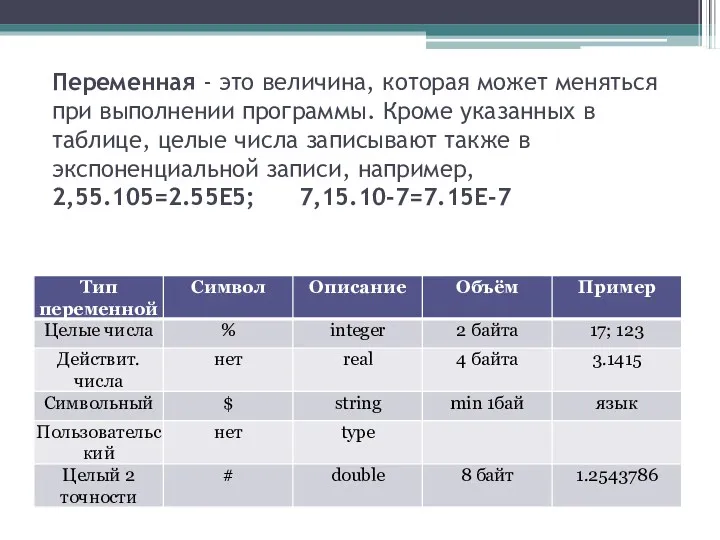
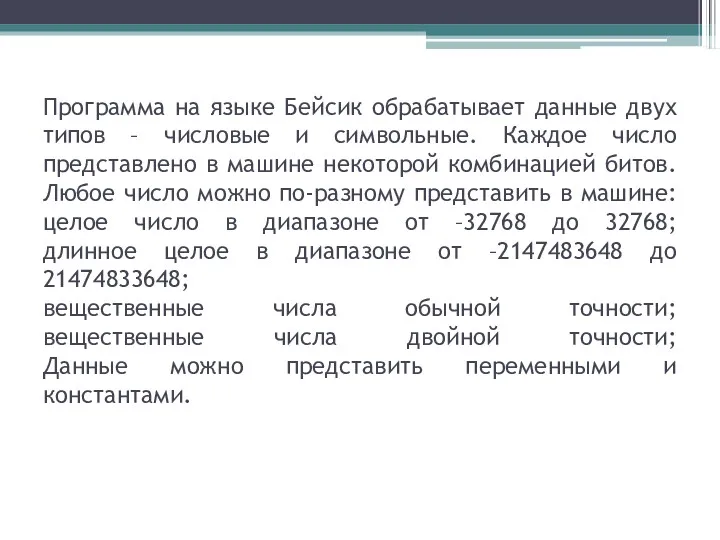

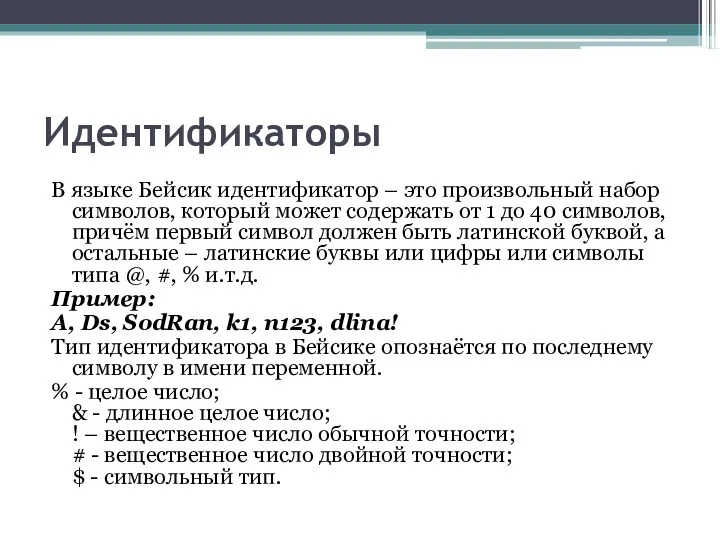
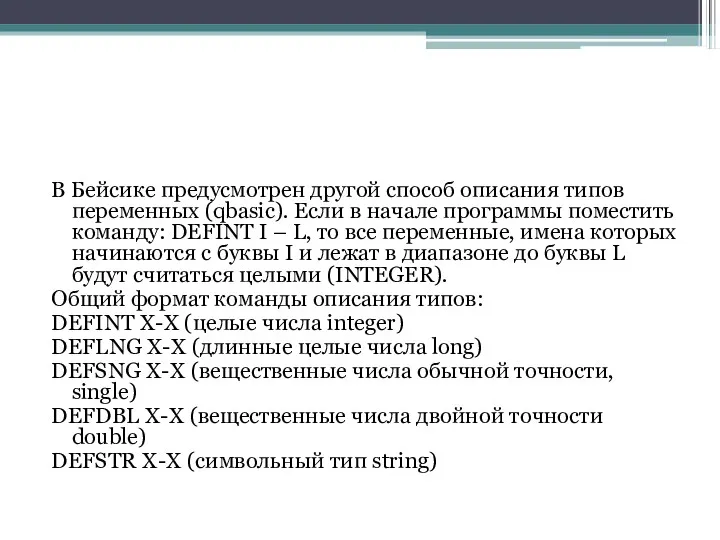



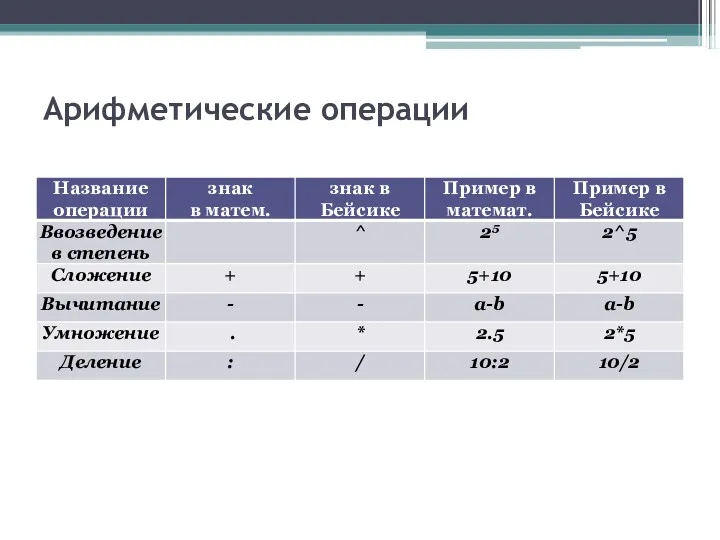

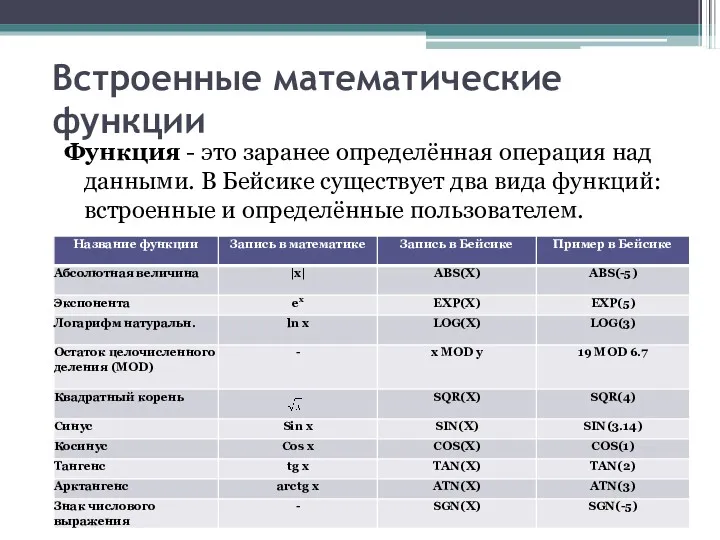

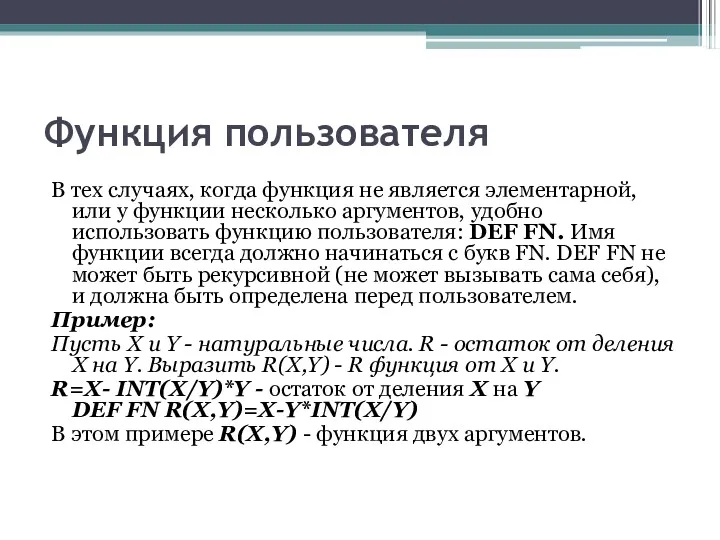
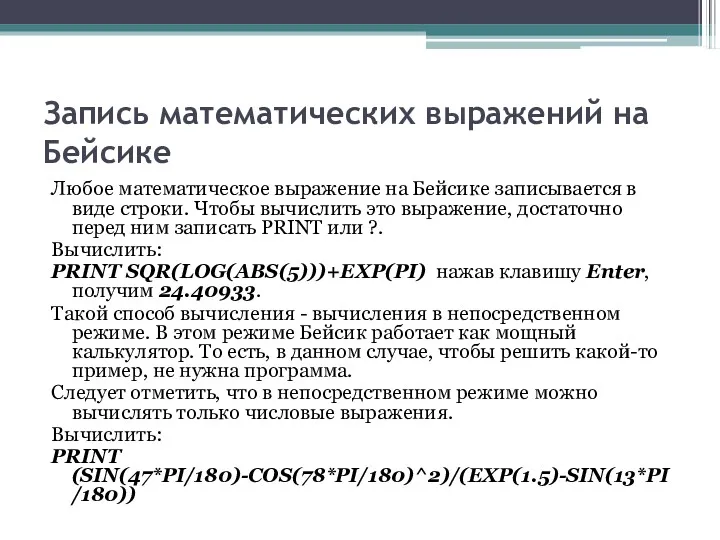
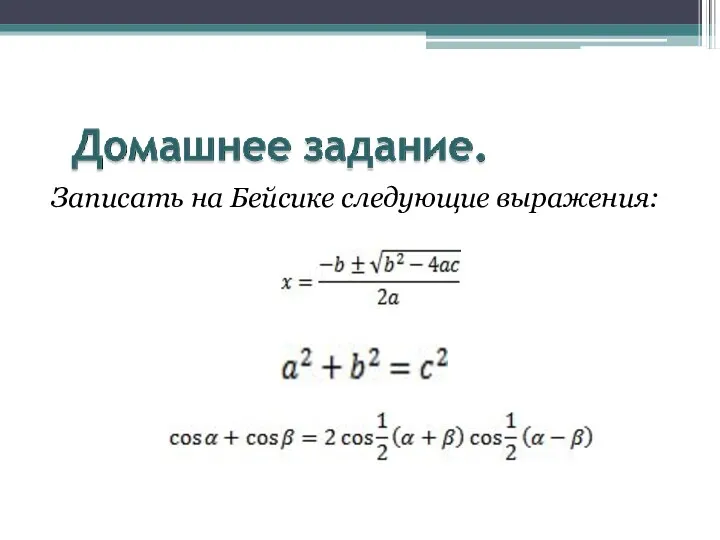

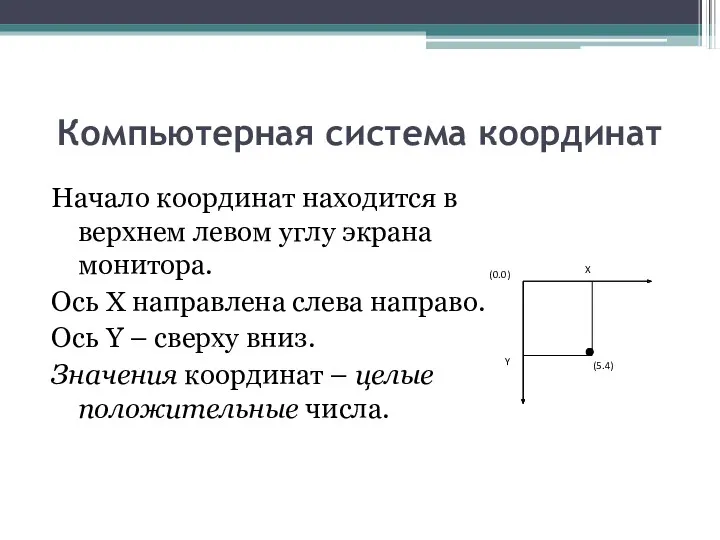
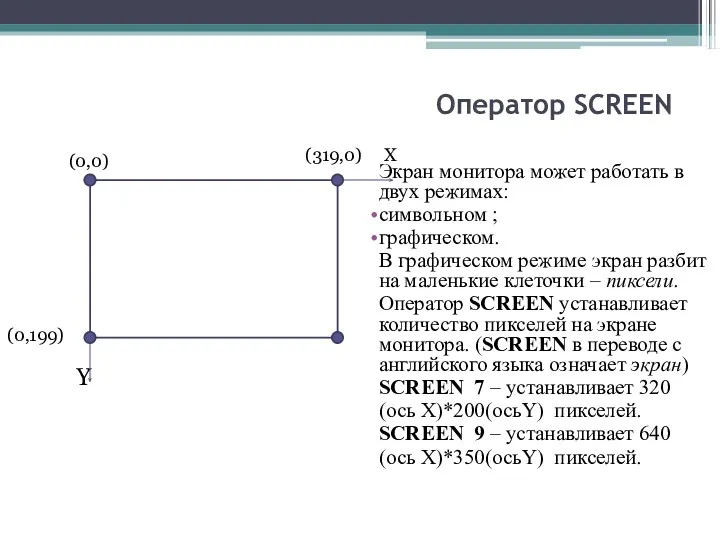

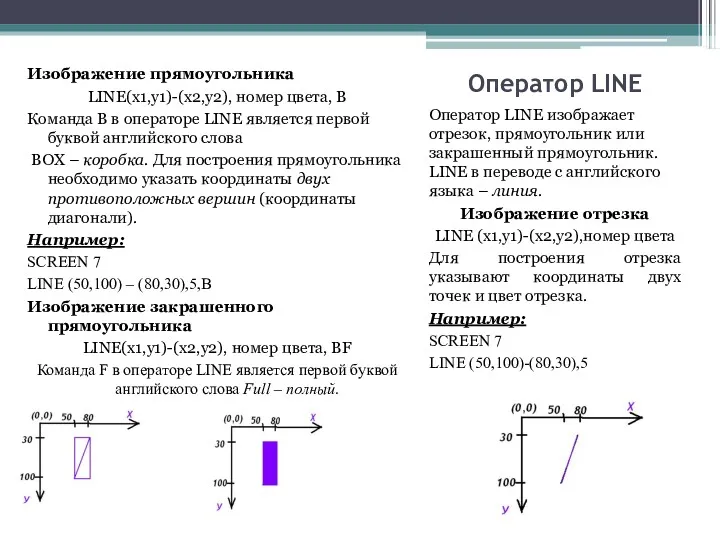
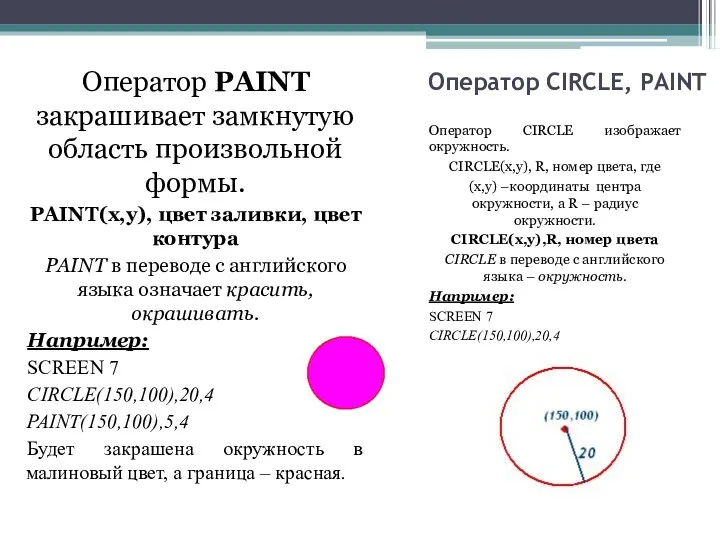



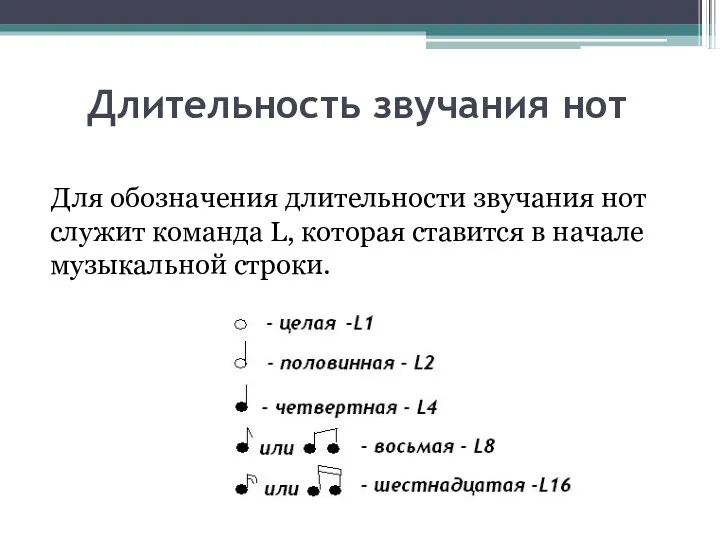





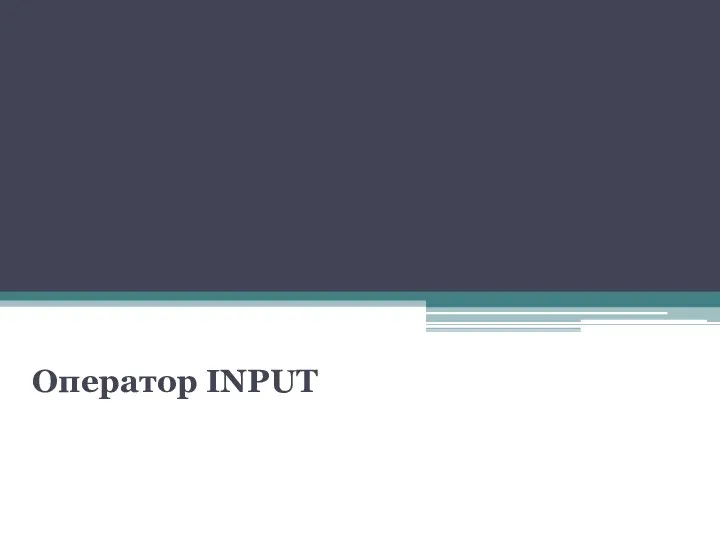
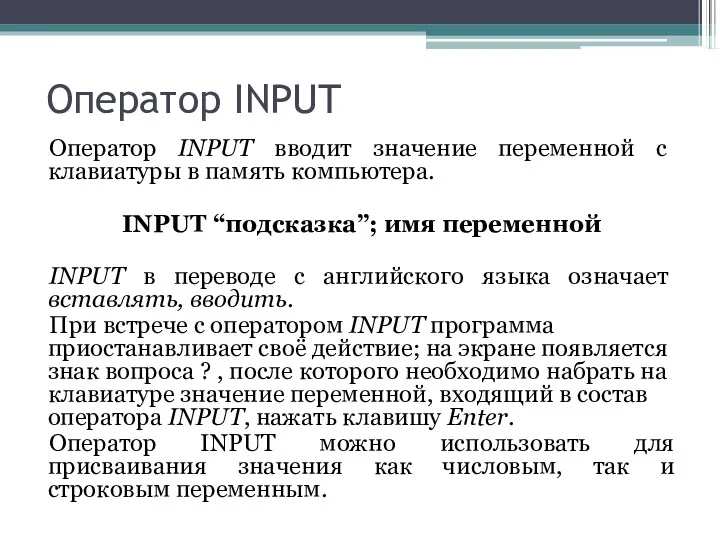
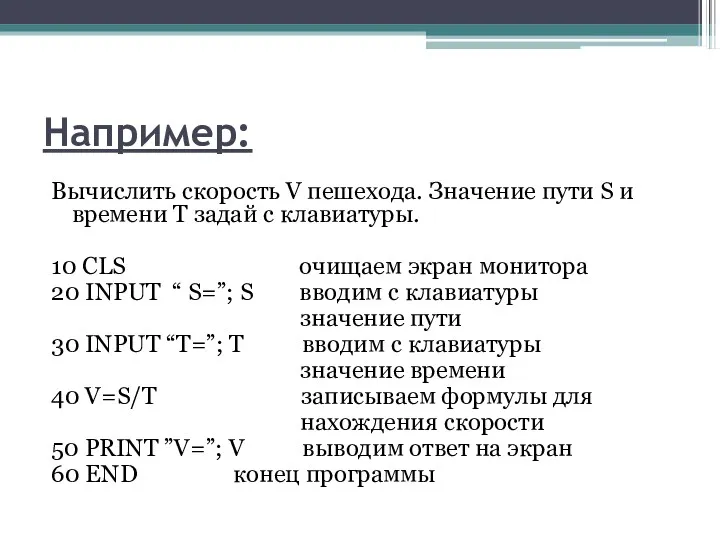


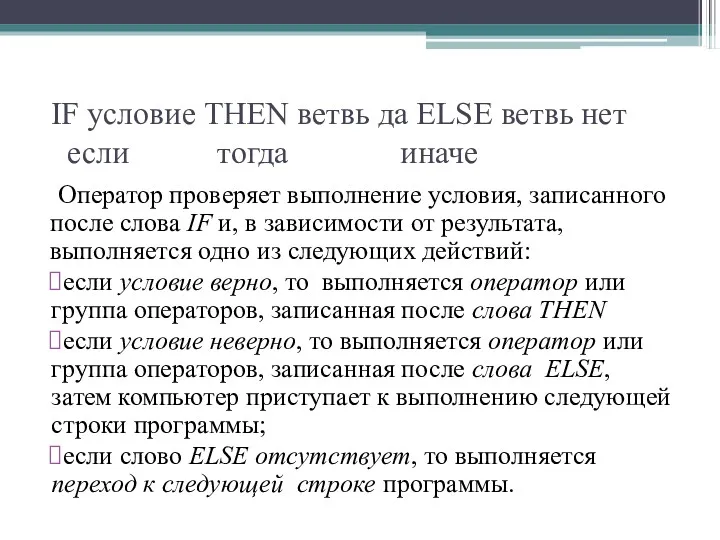
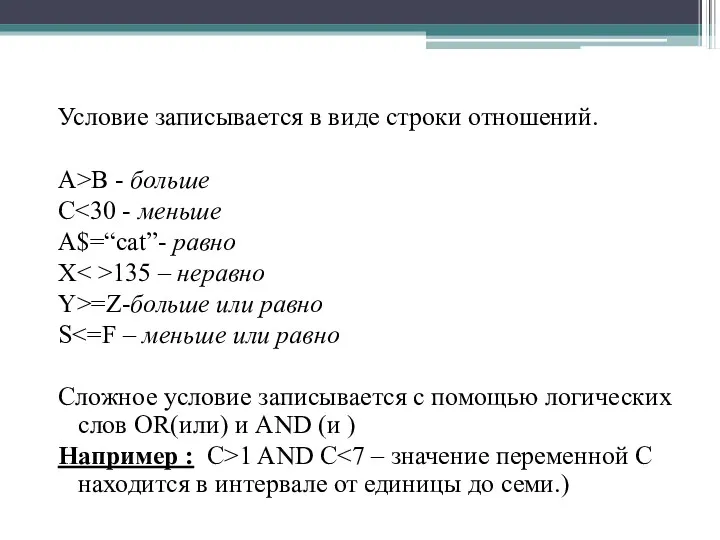
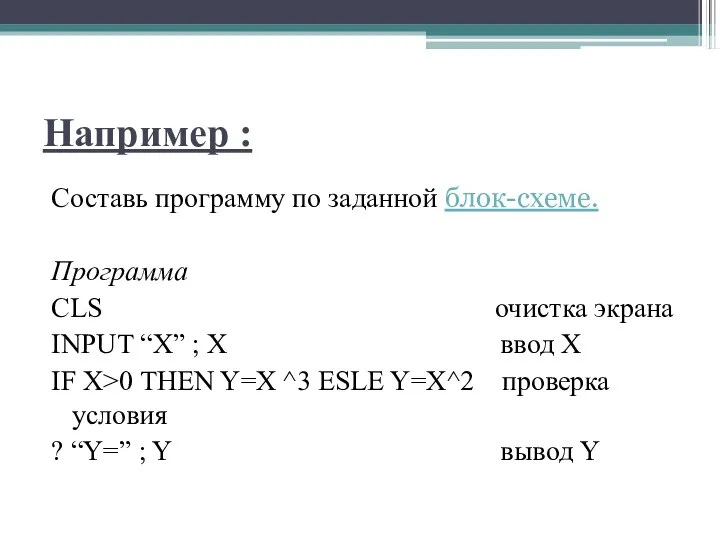
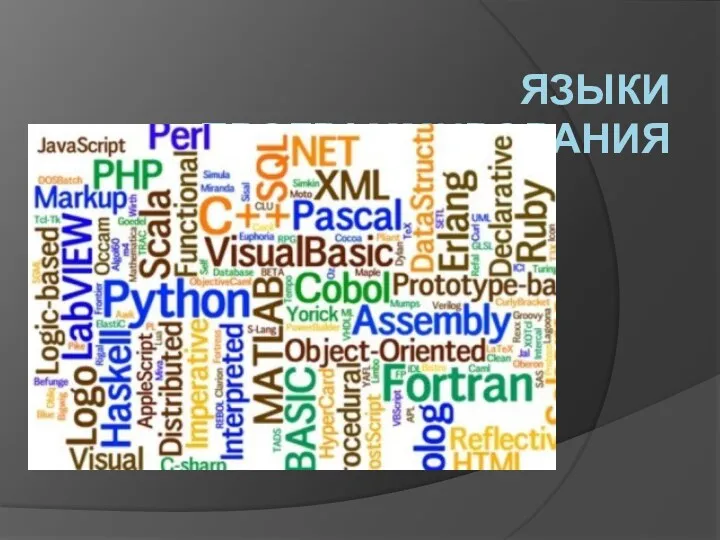 Языки программирования
Языки программирования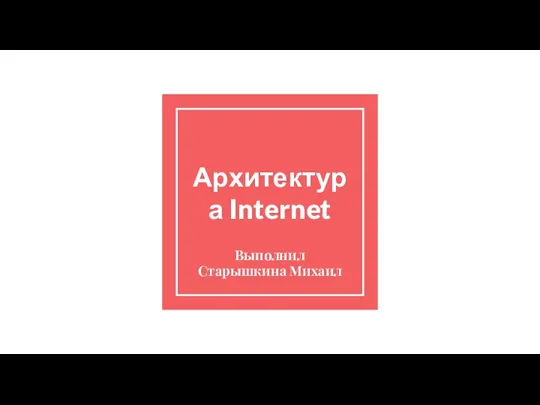 Архитектура Internet
Архитектура Internet Структура языка Си. Основные функции ввода и вывода. Операторы языка. Обзор циклических операторов
Структура языка Си. Основные функции ввода и вывода. Операторы языка. Обзор циклических операторов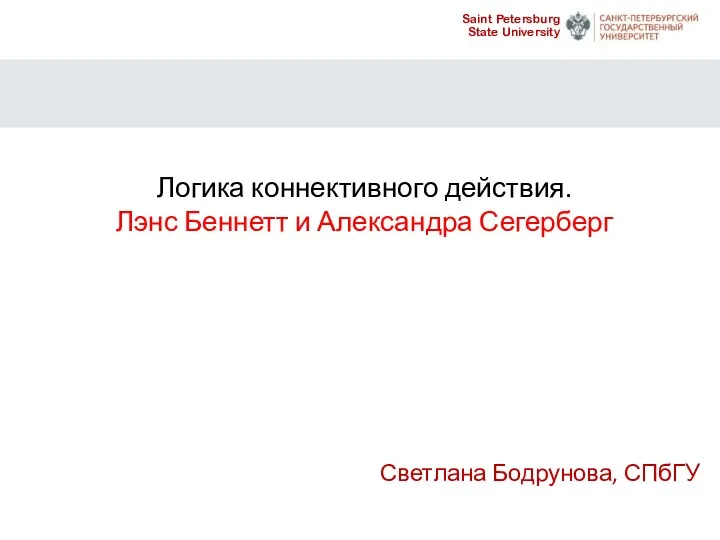 Organizational patterns in digitally enabled action networks
Organizational patterns in digitally enabled action networks База данных. Классификация базы данных
База данных. Классификация базы данных Информационные ресурсы интернета
Информационные ресурсы интернета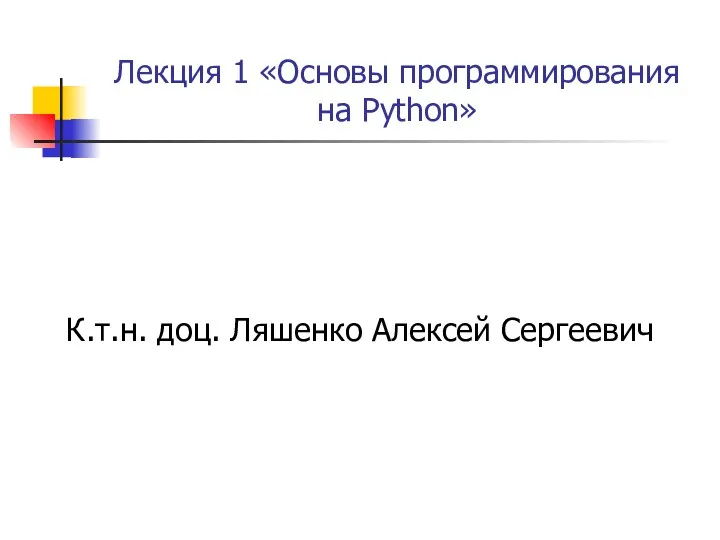 Основы программирования на Python
Основы программирования на Python Решение задач ЕГЭ типа А12
Решение задач ЕГЭ типа А12 Cyber security
Cyber security Интеллектуальные информационные системы. Экспертные системы
Интеллектуальные информационные системы. Экспертные системы Создание веб-сайтов и их поэтапная разработка
Создание веб-сайтов и их поэтапная разработка Diffie-Hellman Key Agreement Method
Diffie-Hellman Key Agreement Method Классы. Базовый класс
Классы. Базовый класс Коммерческое предложение по рекламе медицинских препаратов Артериум
Коммерческое предложение по рекламе медицинских препаратов Артериум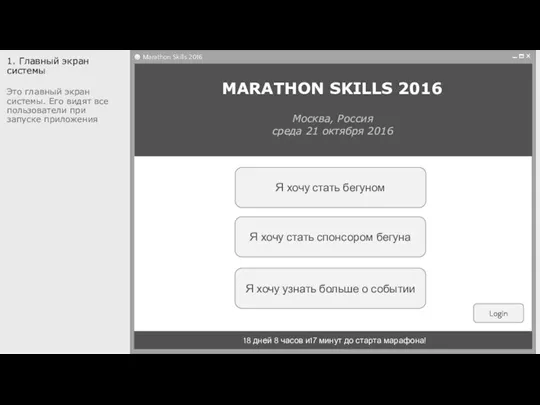 Главный экран системы
Главный экран системы Использование алгоритма ветвления при решении физико-математических задач на Паскале
Использование алгоритма ветвления при решении физико-математических задач на Паскале Проектирование информационных систем
Проектирование информационных систем Экономическая информация (по функции управления)
Экономическая информация (по функции управления)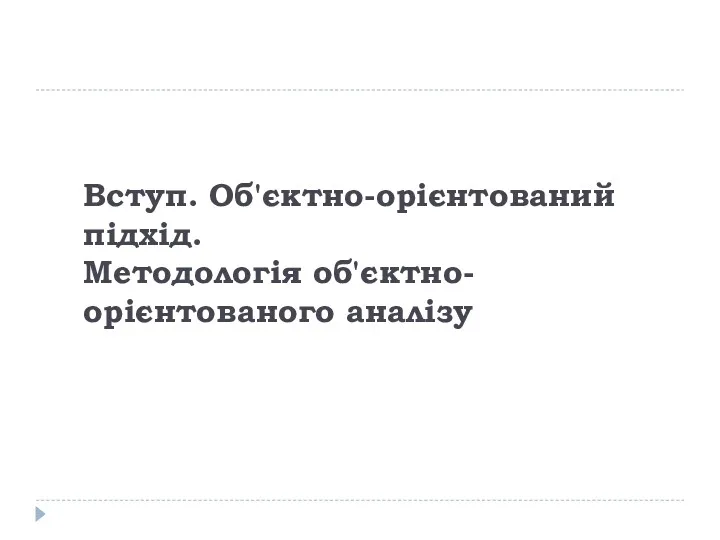 Объектно-ориентированный анализ и проектирование
Объектно-ориентированный анализ и проектирование Режимы и способы обработки данных
Режимы и способы обработки данных ICT as a digital industry. An ICT role in key sectors of development of society.(Module 1.)
ICT as a digital industry. An ICT role in key sectors of development of society.(Module 1.)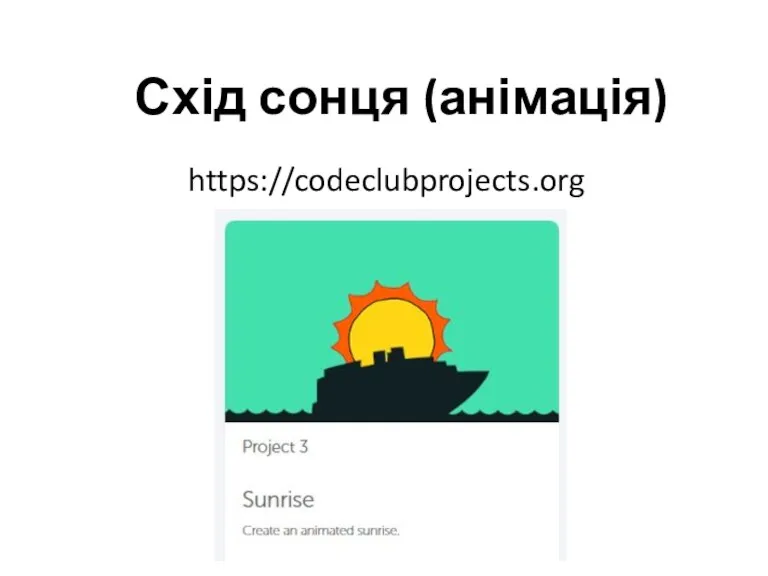 Схід сонця (анімація)
Схід сонця (анімація) Переход от автоматизации отдельных задач к созданию интегрированных информационно-расчетных комплексов
Переход от автоматизации отдельных задач к созданию интегрированных информационно-расчетных комплексов Что нужно для работы Букмейта
Что нужно для работы Букмейта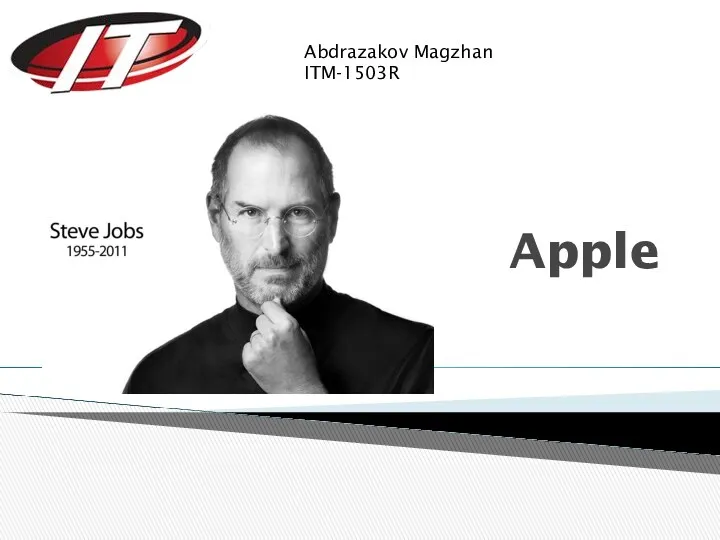 Apple. Тарихы
Apple. Тарихы Розроблення атоматизованої системи керування робочим процесом в закладах громадського харчування
Розроблення атоматизованої системи керування робочим процесом в закладах громадського харчування Презентация Высказвание. Логические операции
Презентация Высказвание. Логические операции Составление проекта Внедрение бухгалтерской системы для небольшой бухгалтерии, содержащей порядка 10 рабочих мест.
Составление проекта Внедрение бухгалтерской системы для небольшой бухгалтерии, содержащей порядка 10 рабочих мест.